Como ajustar as configurações do efeito de paralaxe na tela inicial do Windows 8
Sempre que você rolar os ladrilhos na tela inicial do Windows 8, notará que há uma diferença na velocidade de animação dos ladrilhos e do fundo da tela inicial. O plano de fundo rola mais lentamente do que os blocos, dando ao usuário um efeito de movimento de um paralaxe. Hoje, vou compartilhar com vocês um ajuste de registro oculto que permite personalizar a velocidade do efeito de paralaxe em algumas etapas simples.
Opção um: use nossa ferramenta fácil de usar para ajustá-lo
Atualizei meu aplicativo Start Screen Animations Tweaker para a versão 1.1. Agora, ele permite que você personalize as configurações ocultas do efeito de paralaxe.


Propaganda
Você pode diminuir significativamente a velocidade de rolagem do plano de fundo da tela inicial. Veja isso em ação no vídeo abaixo:
Baixe o tweaker de animações da tela inicial
Opção dois: um ajuste manual do registro
A velocidade do efeito de paralaxe é apenas uma opção no registro. Ele está localizado na seguinte chave de registro:
HKEY_CURRENT_USER \ Software \ Microsoft \ Windows \ CurrentVersion \ Explorer \ VisualEffects \ Accent
Você pode criar o valor DWORD de 32 bits denominado "paralaxe". O valor não existe por padrão e o Windows 8 o considera igual a 5.
Se você definir o valor de "paralaxe" para zero, o efeito Parallax será desabilitado, o que significa que o plano de fundo irá rolar na mesma velocidade dos blocos. Quanto maior o valor de “paralaxe”, mais lenta é a velocidade de rolagem da imagem de fundo. Por exemplo, você pode defini-lo para "10" para ver uma diferença notável entre a velocidade de rolagem dos blocos e a imagem de fundo.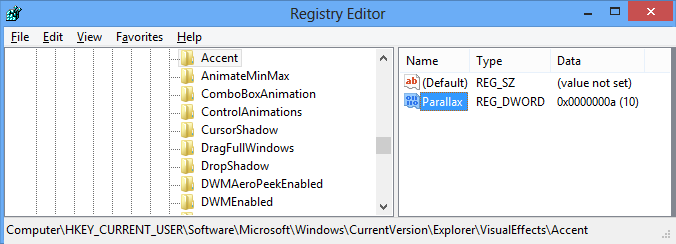
Você precisa fazer logoff e logon novamente para aplicar as alterações. Ou você pode simplesmente reiniciar o Explorer através do Gerenciador de Tarefas.
NOTA: Se você deseja restaurar a velocidade padrão do efeito de paralaxe, apenas exclua o valor DWORD e reinicie o Explorer.
É isso.



